Wie füge ich in excel einen monat zu einem datum hinzu?
Genau wie bei Jahren können Sie Monate zu einem Datum addieren, um ein zukünftiges Datum zu erhalten, und subtrahieren, um ein Datum in der Vergangenheit zu erhalten. In diesem Tutorial werden wir uns alle Methoden mit mehreren Beispielen dafür ansehen.
Einen Monat zu einem Datum hinzufügen (Datum des nächsten Monats)
Im ersten Beispiel schreiben wir eine Formel, um das Datum des nächsten Monats zu ermitteln, und verwenden die EDATE-Formel. Wie Sie im folgenden Beispiel sehen können, haben wir in Zelle A1 ein Datum, für das wir das genaue Datum des nächsten Monats ermitteln müssen.
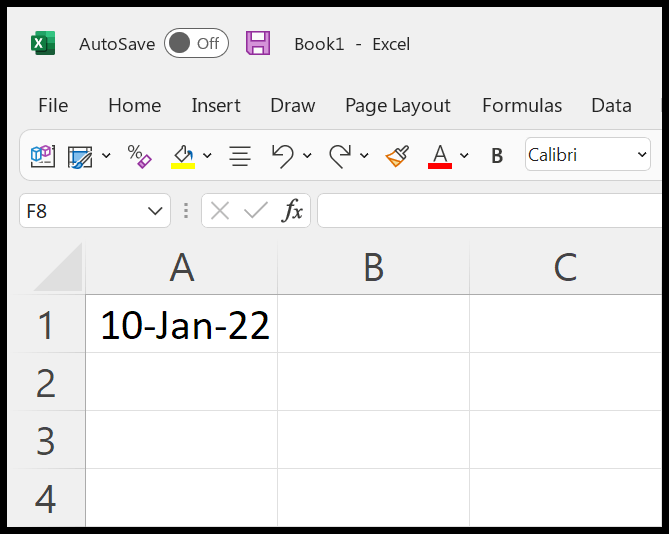
Folgen Sie den unteren Schritten:
- Geben Sie zunächst „=EDATE(“ in Zelle B1 ein.
- Schauen Sie sich danach Zelle A1 an, in der sich das Datum befindet.
- Geben Sie nun im zweiten Argument 1 ein.
- Geben Sie am Ende eine schließende Klammer ein und drücken Sie die Eingabetaste.
Hier haben Sie in Zelle B1 das Datum 10. Februar 2022, das genau einen Monat vor (dem nächsten Monat) ab dem Datum liegt, das wir in der Formel angegeben haben.
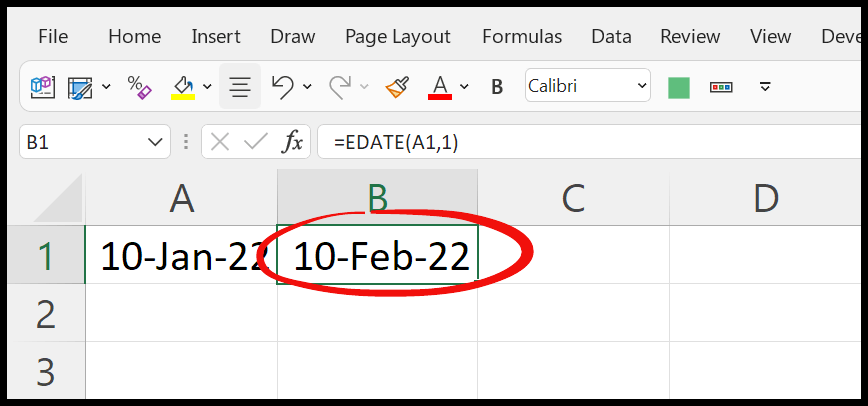
=EDATE(A1,1)Addiere 6 Monate zu einem Datum
Ebenso können Sie einem Datum 6 Monate hinzufügen und so ein Datum erhalten, das 6 Monate vor dem aktuellen Datum liegt. Im folgenden Beispiel haben wir in Zelle A1 dasselbe Datum wie zuvor.
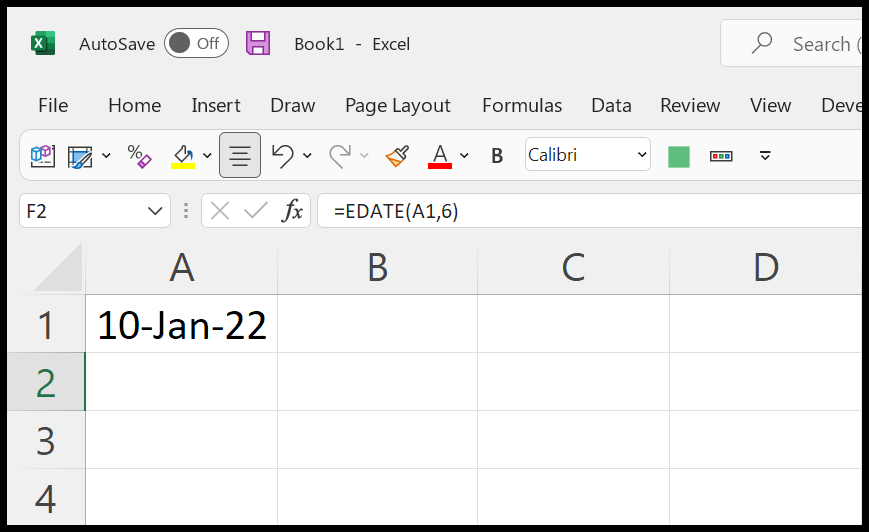
Um nun 6 Monate dazuzuzählen, müssen Sie nur noch die folgende Formel verwenden.
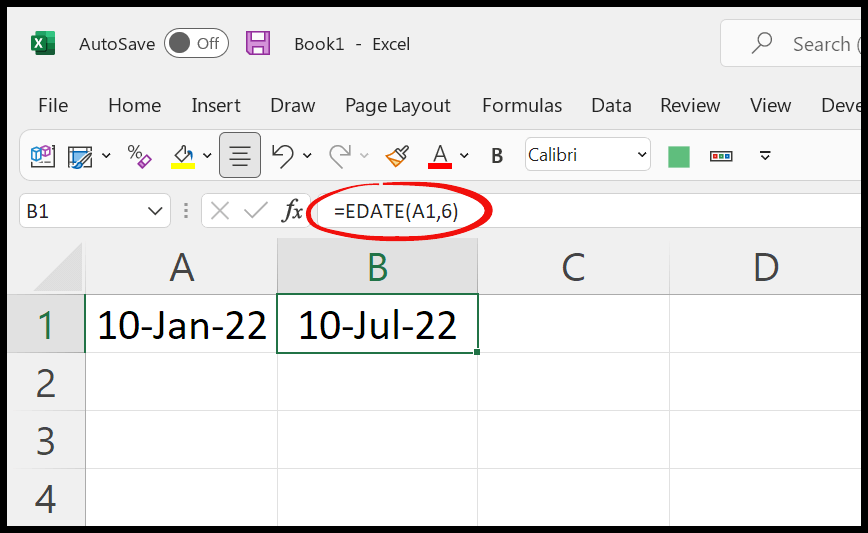
=EDATE(A1,6)Addiere 3 Monate zu einem Datum
Und ebenso möchten Sie drei Tage hinzufügen.
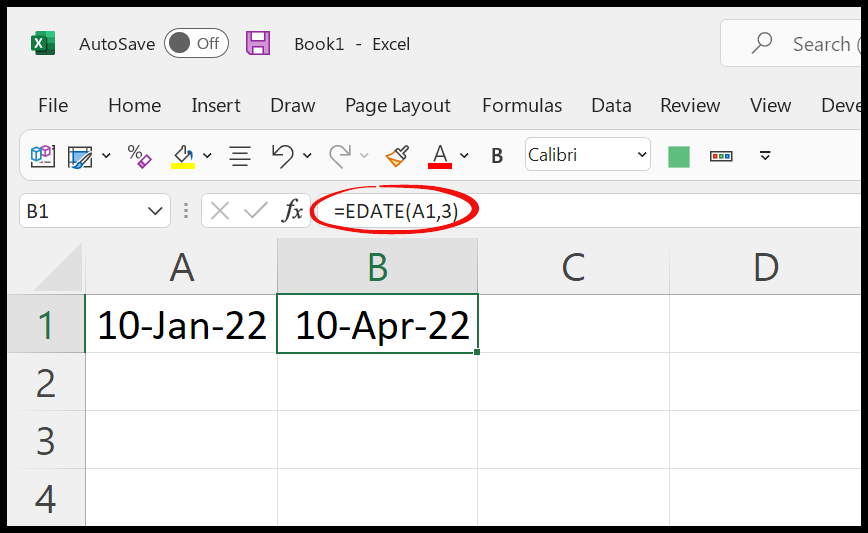
=EDATE(A1,3)Subtrahieren Sie Monate von einem Datum
Angenommen, Sie möchten Monate von einem Datum subtrahieren. In diesem Fall müssen Sie lediglich im zweiten Argument (Monat) eine negative Zahl verwenden.
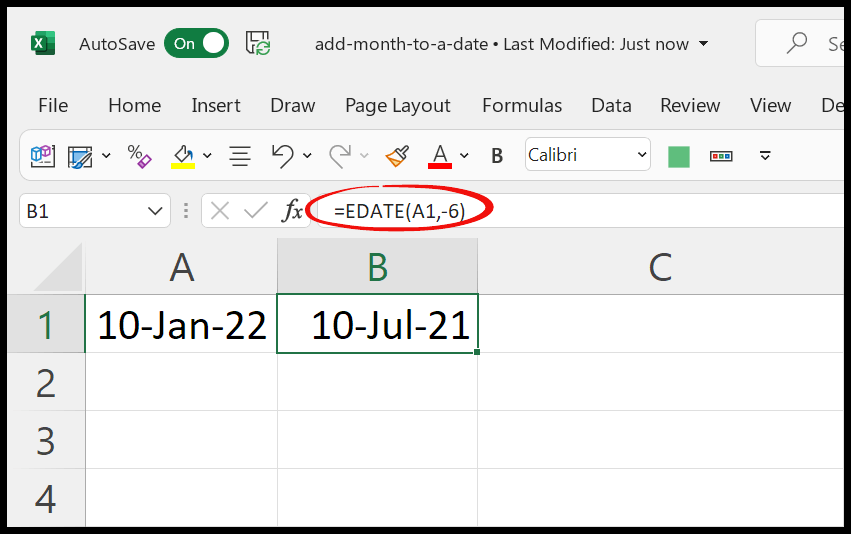
Im folgenden Beispiel haben wir -6 im Monatsargument verwendet und haben das Datum 10.07.21, das genau 6 Monate hinter dem 10.01.22 liegt.
=EDATE(A1,-6)